删除步骤如下:
1、单击“开始菜单”,选择“设备和打印机”;如图所示:
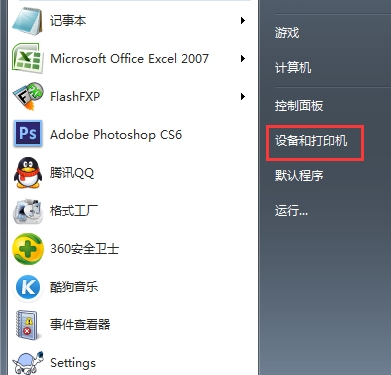
2、选中你要删除的打印机,然后点击菜单上的“打印机服务器属性”,如图所示:
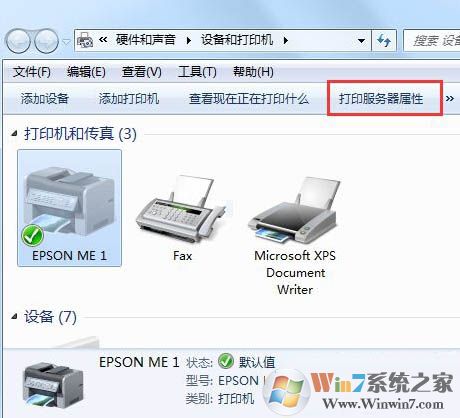
3、弹出打印服务器属性后,切换到“驱动程序”选项卡下,然后再选择你要删除的打印机,点击下方的“删除”按钮;如图所示:
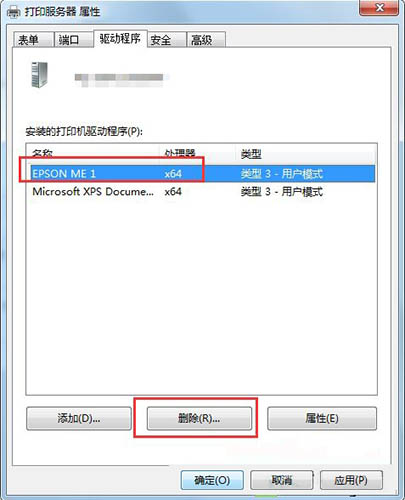
4、在弹出的选择窗口中,选择“删除驱动和驱动程序包”,然后点击确定;如图所示:
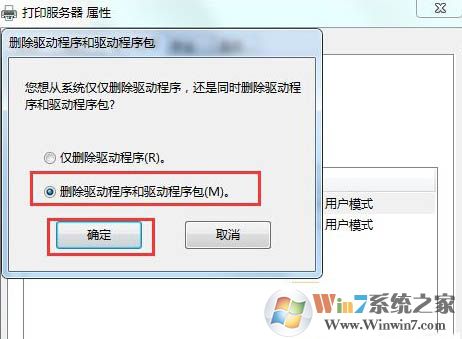
5、除完成后,我们再回到“设备和打印机”窗口中,右键点击打印机删除即可。
OK,上面才是真正的彻底删除方式,大家可不要一删打印机了事哦。